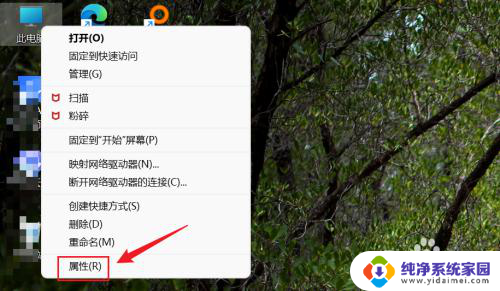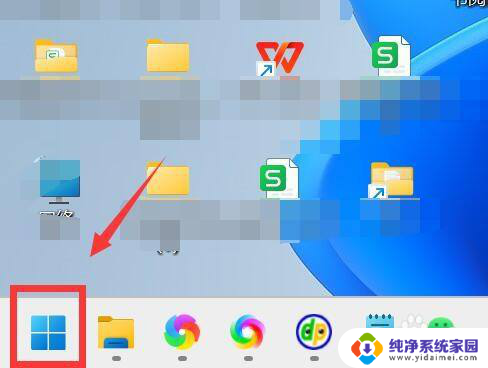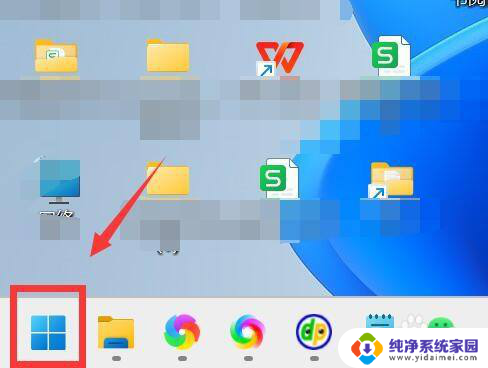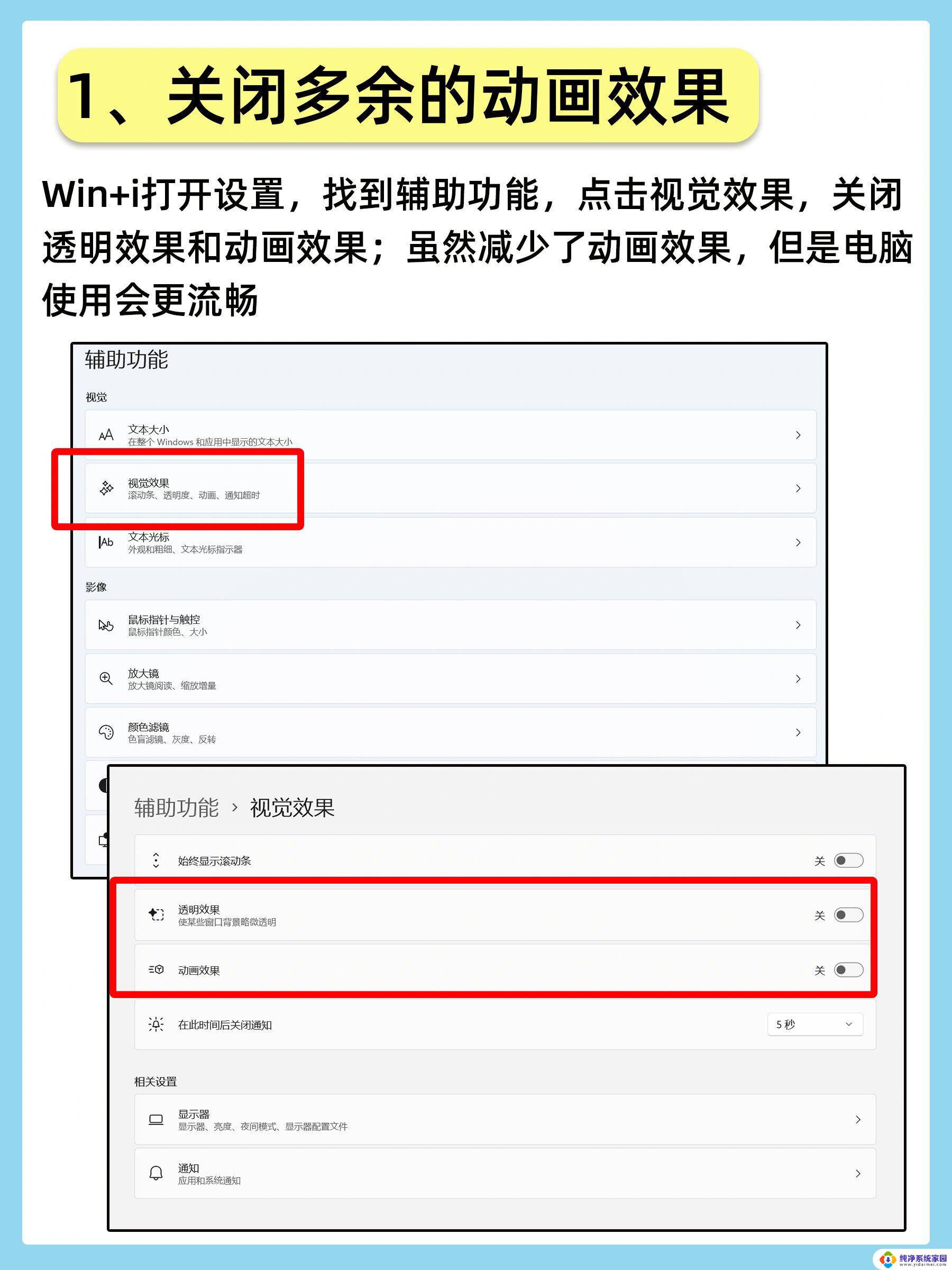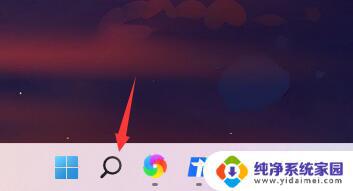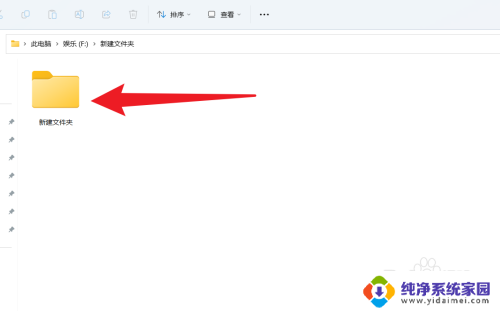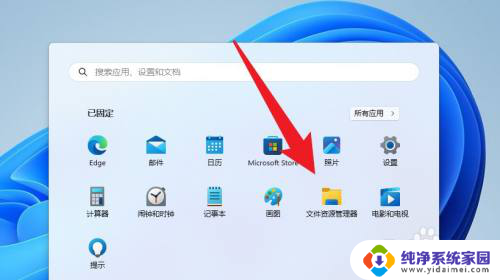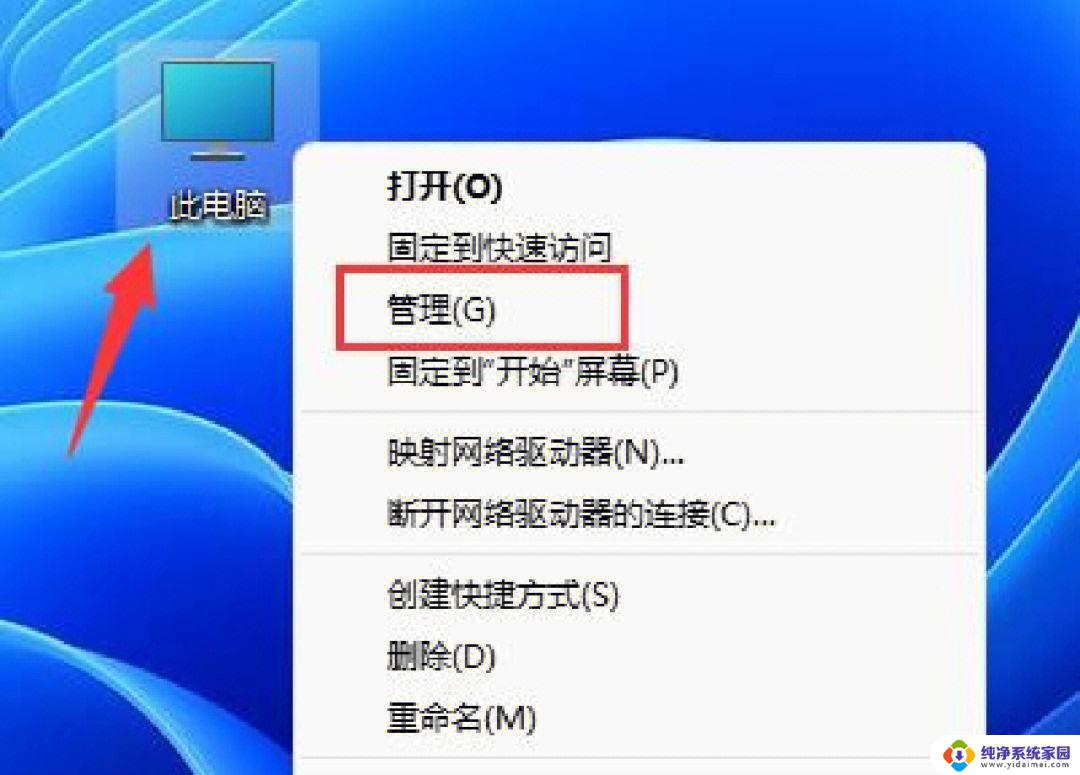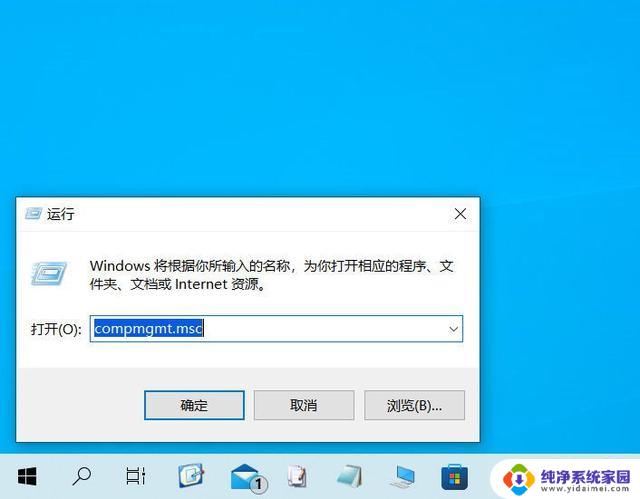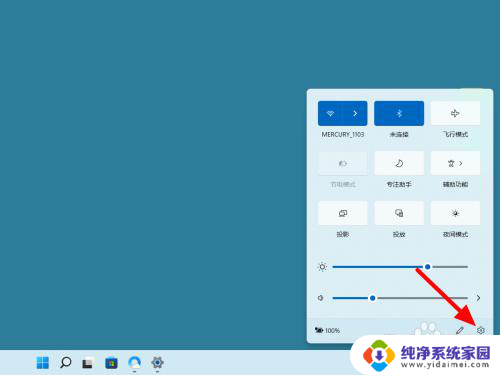win11电脑名称怎么查 查看当前计算机名的方法
更新时间:2023-06-05 16:01:37作者:xiaoliu
win11电脑名称怎么查,为了更好地管理电脑和方便用户使用,我们通常会对电脑进行命名,然而在使用电脑的过程中,有时候我们忘记了电脑的命名,而电脑名称也并不是在显眼的地方。那么如何查看当前电脑的名称呢?下面我们就来简单介绍一下。
方法如下:
1.首先,打开电脑上面的“控制面板”,如图所示。

2.进入控制面板之后,选择其中的“系统和安全”,如图所示。
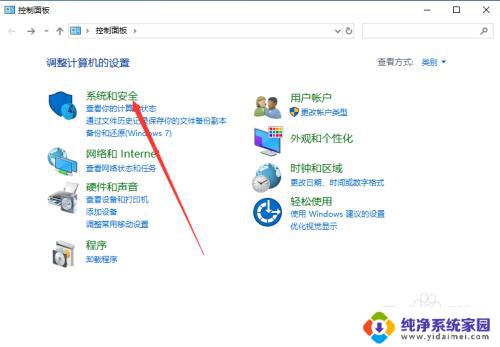
3.然后选择“查看该计算机的名称”即可,如图所示。

4.接着就可以看到该计算机的名称,如图所示。
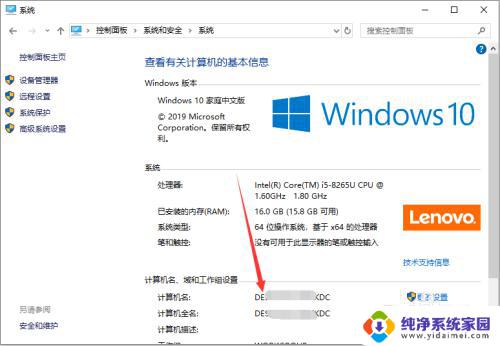
5.当然也可以有快捷查看计算机名称的方式,就是右键点击桌面上的“我的电脑->属性”,如图所示。
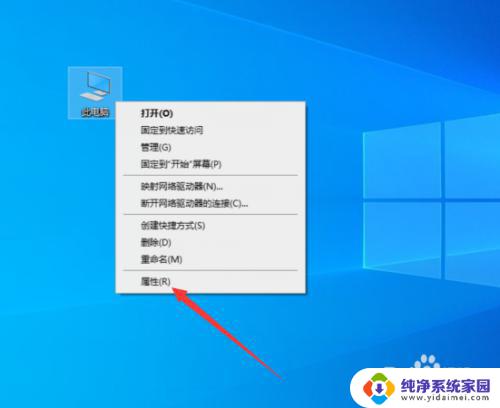
6.然后同样可以查看该计算机的名称,如图所示。
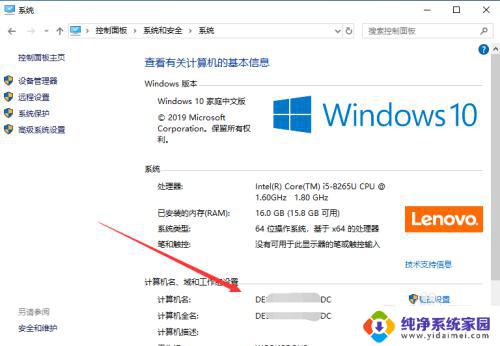
7.以上就是win11电脑名称怎么查的方法介绍,希望可以帮到大家。
以上便是如何查询Win11电脑名称的全部内容,如有遇到相同问题的用户,可参考本文所述步骤进行修复,希望本文对大家有所帮助。